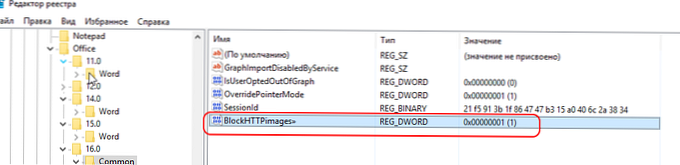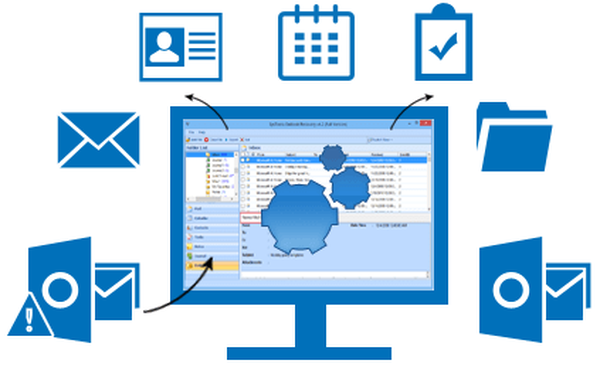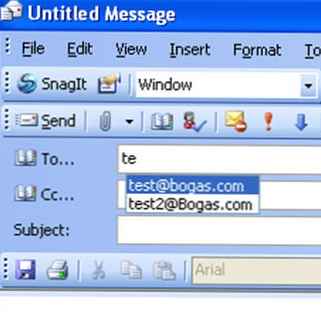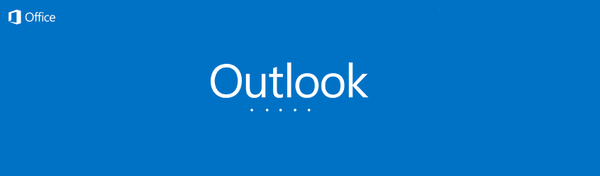У овом сам прегледном чланку покушао сакупити главне разлоге зашто Оутлоок 2016/2013/2010 не приказује слике у тијелу поруке и како ријешити овај проблем (чланак је у основи склоп из наше интерне базе знања ХелпДеск).
Оутлоок има прилично неколико поставки и функција због којих приложене слике можда неће бити приказане (нису учитане) словима. Покушајмо да опишемо најчешће проблеме.
У програму Оутлоок подразумевано је онемогућено аутоматско преузимање слика са тела поруке са сајта трећих страна. У таквим случајевима уместо слика у Оутлооку може бити црвени крст и натпис: "Да бисте преузели цртеже, кликните десним тастером миша. Аутоматско преузимање слике са Интернета у Оутлоок отказано је ради заштите приватности личних података"(Десним тастером миша кликните овде да бисте преузели слике. Да бисте заштитили своју приватност, Оутлоок је спречио аутоматско преузимање ове слике са Интернета).

Можете слати слике у слово једну по једну или све одједном, ако у заглављу слова кликнете натпис „Да бисте преузели цртеже, кликните ову везу. Аутоматско преузимање неких цртежа у програму Оутлоок отказано је ради заштите приватности личних података"(Кликните овде да бисте преузели слике. Да би заштитио своју приватност, Оутлоок је спречио аутоматско преузимање неких слика у овој поруци) и изаберите„Преузмите цртеже”(Преузми слике). 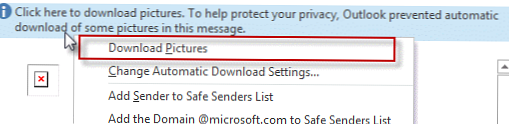
Да бисте аутоматски преузели слике за одређене поуздане примаоце, можете их додати на листу поузданих пошиљалаца или домена (Листа сигурних пошиљалаца).
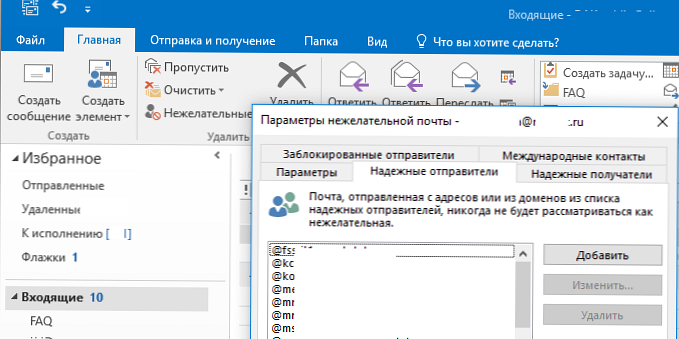
Можете да омогућите аутоматско учитавање слика у програму Оутлоок (није безбедно!!!): Датотека -> Подешавања -> Труст Центер -> Подешавања за Труст Центер -> Аутоматско преузимање -> уклоните потврдну опцију "Не преузимајте слике аутоматски у ХТМЛ постове и РСС елементе”(Датотека -> Опције -> Центар поверења -> Подешавања центра за поверења -> Не преузимајте слике аутоматски у ХТМЛ порукама е-поште или РСС ставкама”).
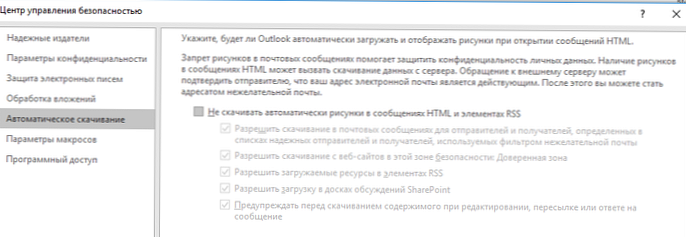
Слике у програму Оутлоок можда се неће приказати ако су сва слова приказана у обичном тексту. Да бисте то учинили, у Оутлооку идите на Датотека -> Опције -> Центар поверења -> Подешавања центра поверења -> Заштита е-поште (датотека -> Опције -> Центар поверења -> Подешавања центра за поверење -> Сигурност е-поште) и проверите да је „Читајте редовна слова као редовни текст"("Прочитајте сву стандардну пошту у обичном тексту”).
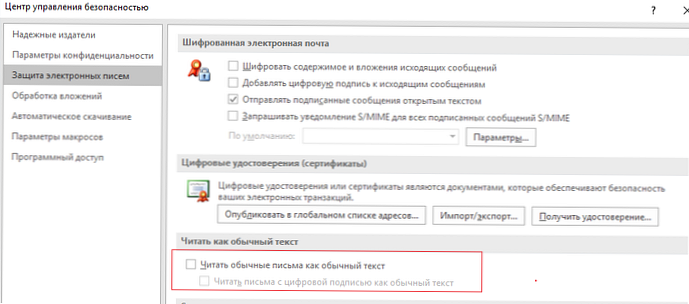
У неким случајевима, уместо приложених слика Оутлоок приказује црвени крст са поруком „Не може се приказати повезани узорак. Ова датотека је можда премештена, преименована или избрисана. Проверите да ли веза упућује на исправну датотеку и тачну локацију”(Повезана слика се не може приказати; датотека је можда премештена, преименована или избрисана да би се потврдило да веза упућује на исправну датотеку и локацију).
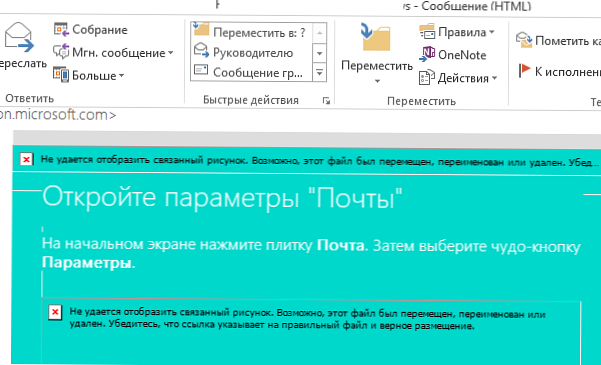
У овом случају, прво проверите подешавања проки сервера у ИЕ-у (ако су проки поставке у ИЕ-у погрешне, Оутлоок неће моћи да преузме слике са Интернета). Ако не користите проки сервер за приступ Интернету, проверите да ли је проки сервер онемогућен (Цонтрол Панел -> Нетворк анд Интернет -> Интернет Оптионс -> Цоннецтионс -> Нетворк Сеттингс).
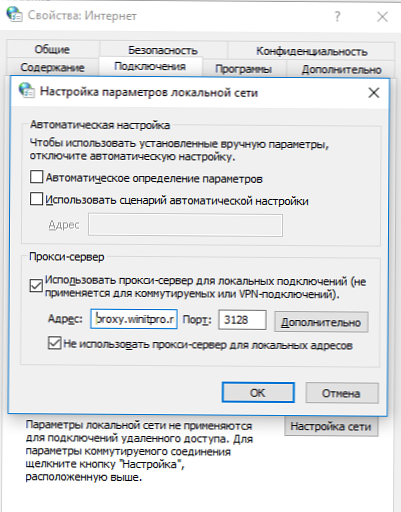
Ибид на картици поставки ИЕ Необавезно (Напредно) поништите ознаку „Не чувајте шифроване странице на диск”(Не чувајте шифроване датотеке на диск) и поново покрените Оутлоок.
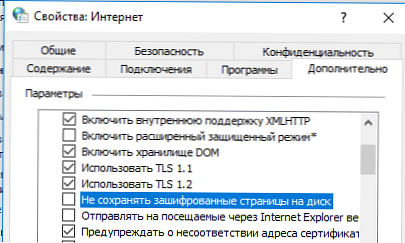
Ако Оутлоок порука не приказује црвени крст уместо слике, а уместо слике постоји празан правоугаоник који одговара величини оригиналне слике, вероватно ваш Оутлоок има могућност приказивања замених слика (корисно за спор канал комуникације).
У програму Оутлоок 2016/2013/2010 ову поставку можете проверити креирањем новог слова (Цтрл + Н), а затим идите на Филе -> Оптионс -> Маил -> Едитор оптионс -> Адванцед (Филе -> Оптионс -> Маил -> Едитор Опције -> Напредно). У одељку „Прикажи садржај е-поште"Проверите да ли је опција"Прикажи замјенске оквире за слике“(Прикажи приказиваче слика) је онемогућено и„Покажите цртеже и натписе”Укључено је. Након промене поставки, поново покрените Оутлоок.
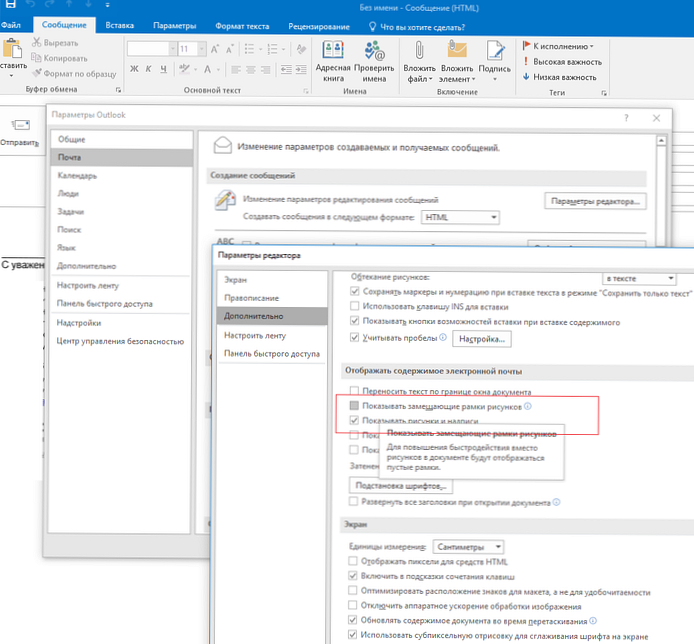
Оутлоок можда неће приказивати слике у е-порукама ако је мапа пуна или оштећена Привремене интернетске датотеке. У овом случају је најлакши начин да се рекреира..
Пријавите се на рачунар под другим налогом са правима администратора, пронађите и избришите директориј проблематичног корисника Ц: \ Корисници \% усернаме% \ АппДата \ Лоцал \ Мицрософт \ Виндовс \ ИНетЦацхе (на Виндовс 10) или Ц: \ Корисници \% усернаме% \ АппДата \ Лоцал \ Мицрософт \ Виндовс \ Привремене интернетске датотеке (на Виндовс 7).
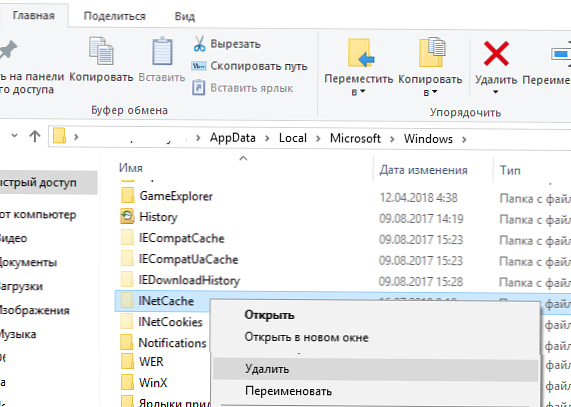
Када отворите било који прилог, Оутлоок аутоматски спрема све датотеке и слике прилога у посебну кеш меморију. Ако је величина директорија предмеморије премашила одређени лимит, Оутлоок може приказати слике погрешно. У овом случају, препоручује се да ово складиште очистите. Пут до директоријума предмеморије наведен је у параметру регистра ОутлоокСецуреТемпФолдер. Његова вредност се може наћи у следећим огранцима регистра (зависно од верзије система Оффице):
- Оутлоок 2010:
ХКЕИ_ЦУРРЕНТ_УСЕР \ Софтваре \ Мицрософт \ Оффице \ 14.0 \ Оутлоок \ Сецурити \ - Оутлоок 2013:
ХКЕИ_ЦУРРЕНТ_УСЕР \ Софтваре \ Мицрософт \ Оффице \ 15.0 \ Оутлоок \ Сецурити \ - Оутлоок 2016:
ХКЕИ_ЦУРРЕНТ_УСЕР \ Софтваре \ Мицрософт \ Оффице \ 16.0 \ Оутлоок \ Сецурити \
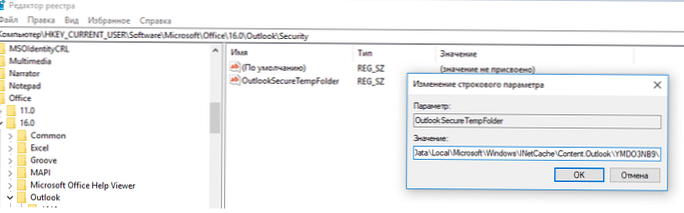
У мом случају, пут до директорија са Оутлоок цацхе-ом изгледа овако: Ц: \ Корисници \% усернаме% \ АппДата \ Лоцал \ Мицрософт \ Виндовс \ ИНетЦацхе \ Цонтент.Оутлоок \ ИМДО3НБ9 \. Отворите овај директориј и испразните његов садржај, а затим поново покрените Оутлоок.
Ако сте на Интернет повезани путем проки сервера са основном аутентификацијом (ретко се користи), Оутлоок не може да отвори ХТТП везе до слика, јер потребна је провјера аутентичности да бисте им приступили преко прокија, али Оутлоок не тражи лозинку за ауторизацију корисника на проки серверу.
У том случају морате отворити огранак регистра ХКЕИ_ЦУРРЕНТ_УСЕР \ Софтваре \ Мицрософт \ Оффице \ 16.0 \ Цоммон и креирајте параметар АлловИмагеПрокиАутх типа РЕГ_ДВОРД са вредношћу 2. Овим подешавањем Оутлоок ће затражити лозинку за проки проверу идентитета (једном за целу Оутлоок сесију).
Такође, слике у програму Оутлоок могу се приказати црвеним крстом ако се налазе у огранку регистра ХКЕИ_ЦУРРЕНТ_УСЕР \ Софтваре \ Мицрософт \ Оффице \ к.0 \ Цоммон за параметар БлоцкХТТП слике назначена вредност 1. Уклоните овај унос у регистру и поново покрените Оутлоок.